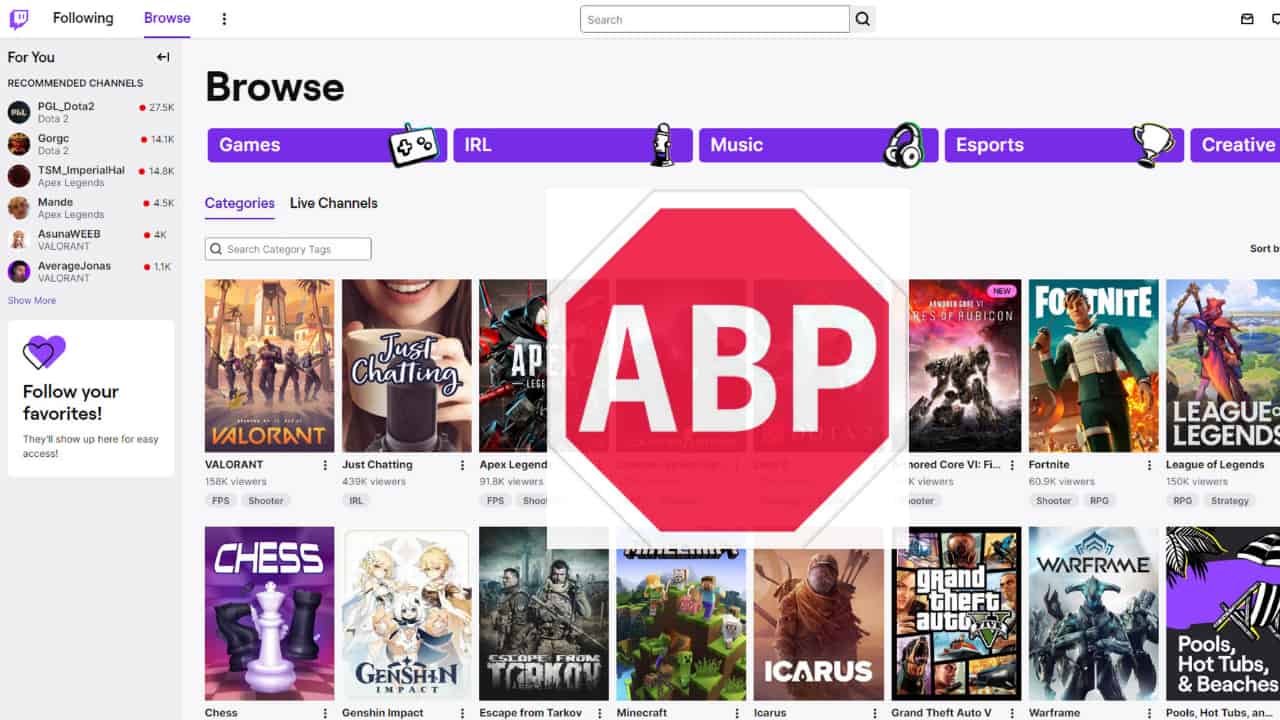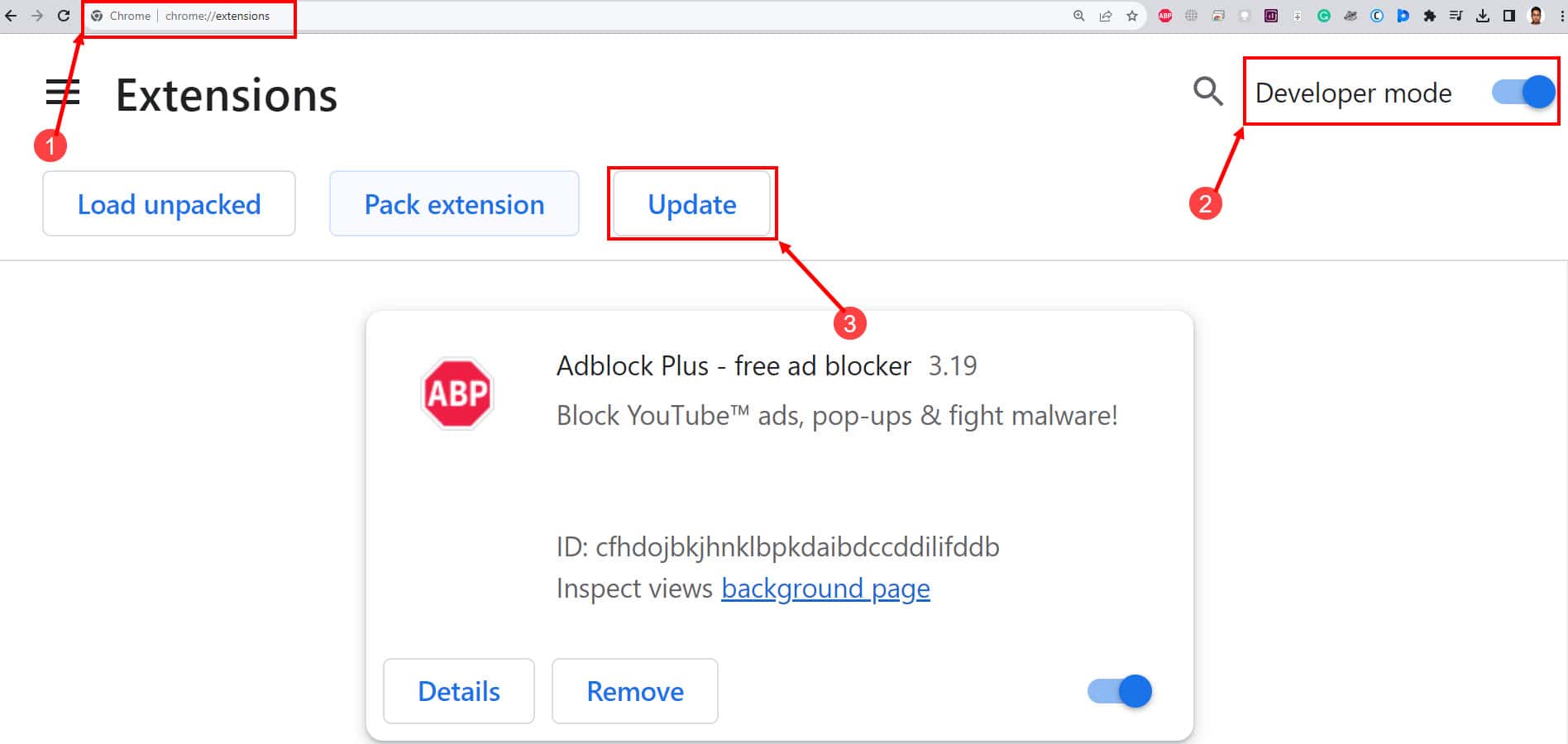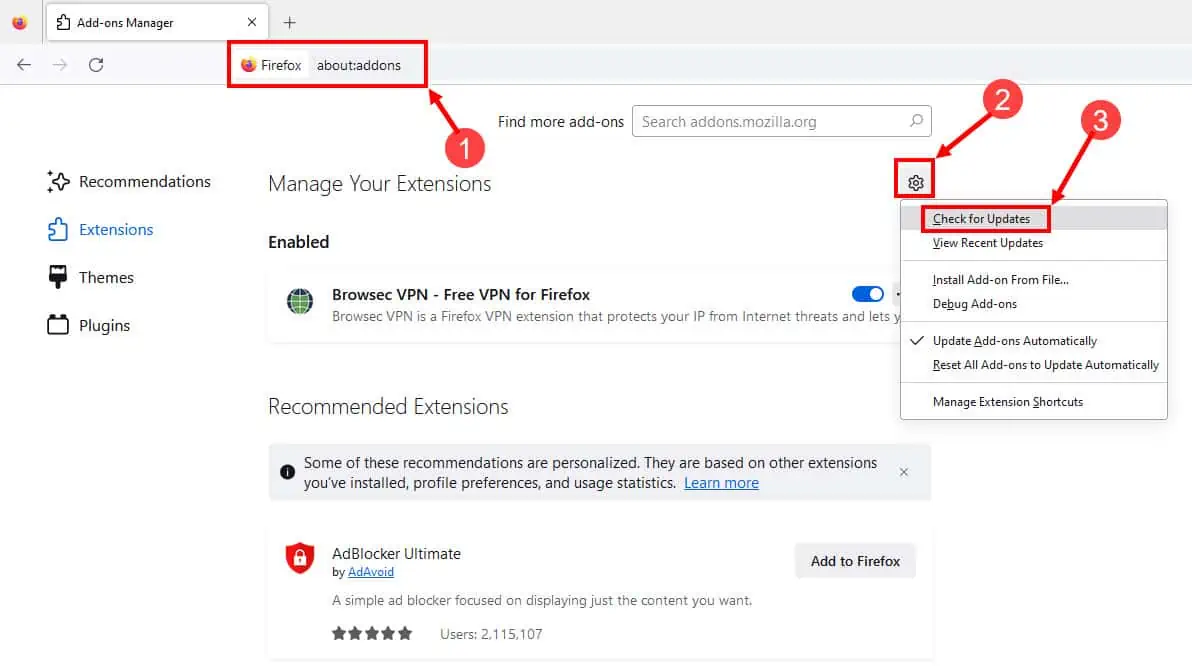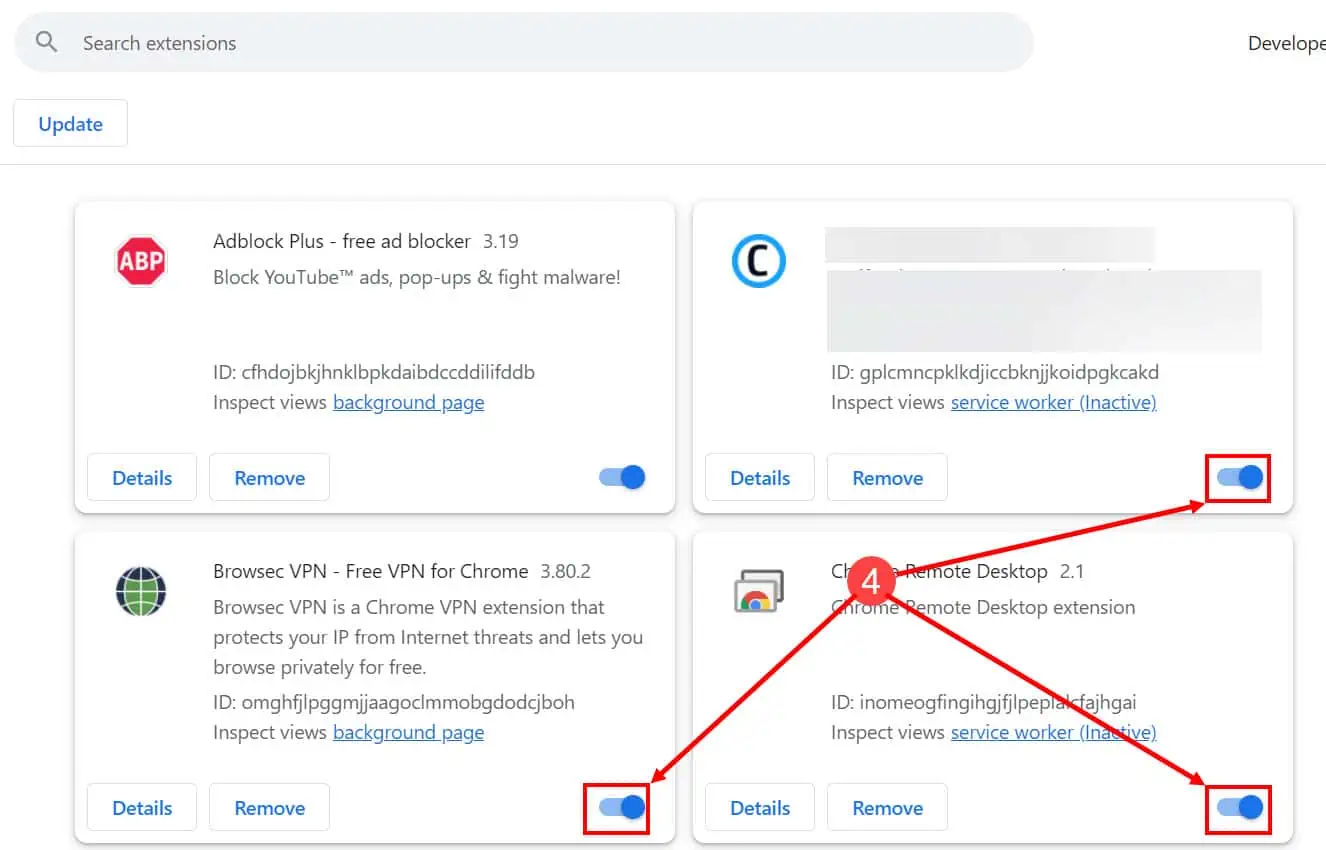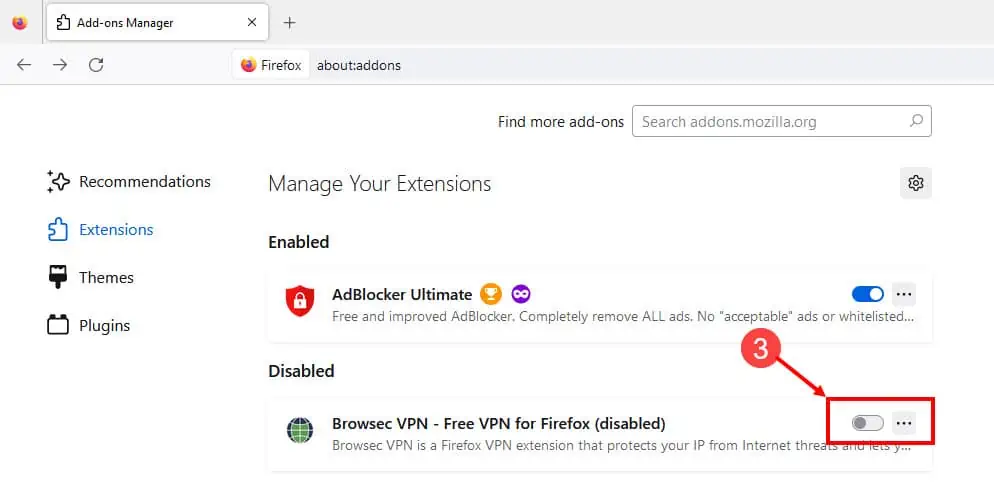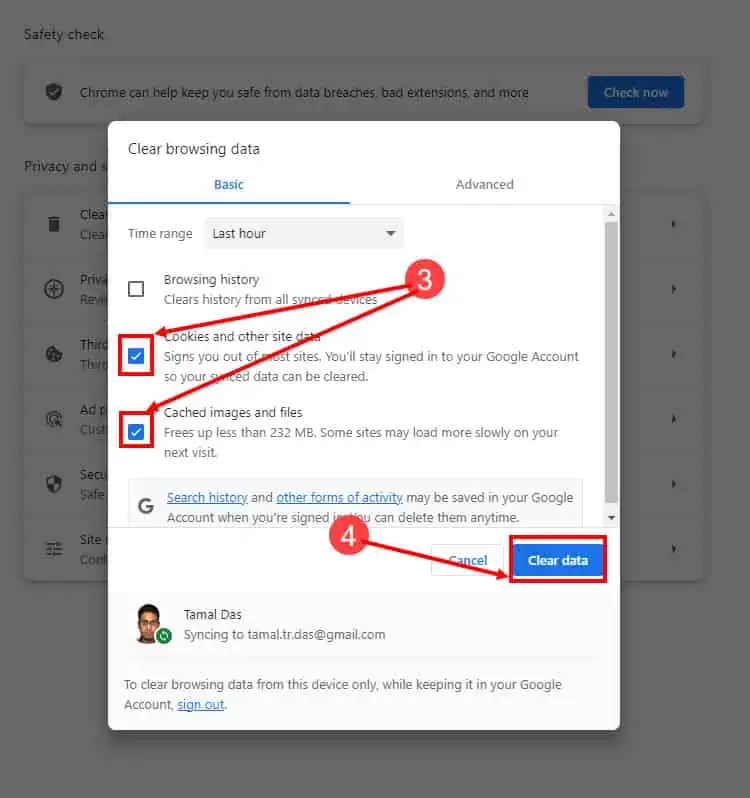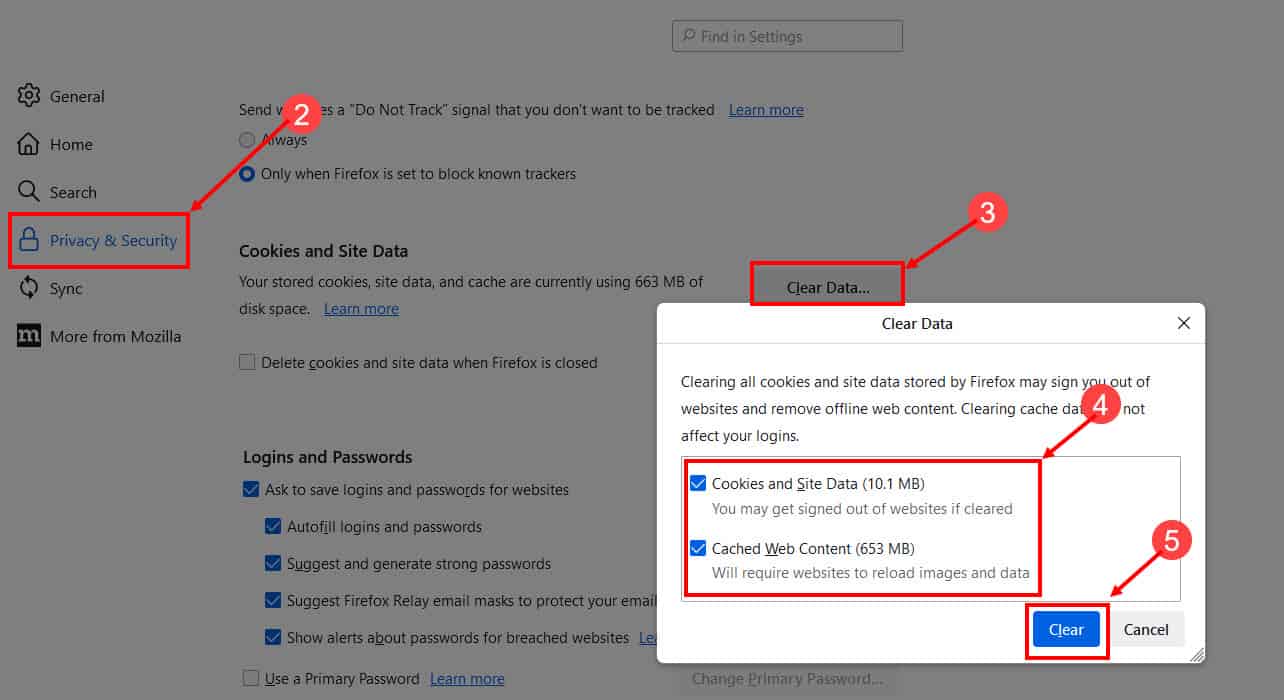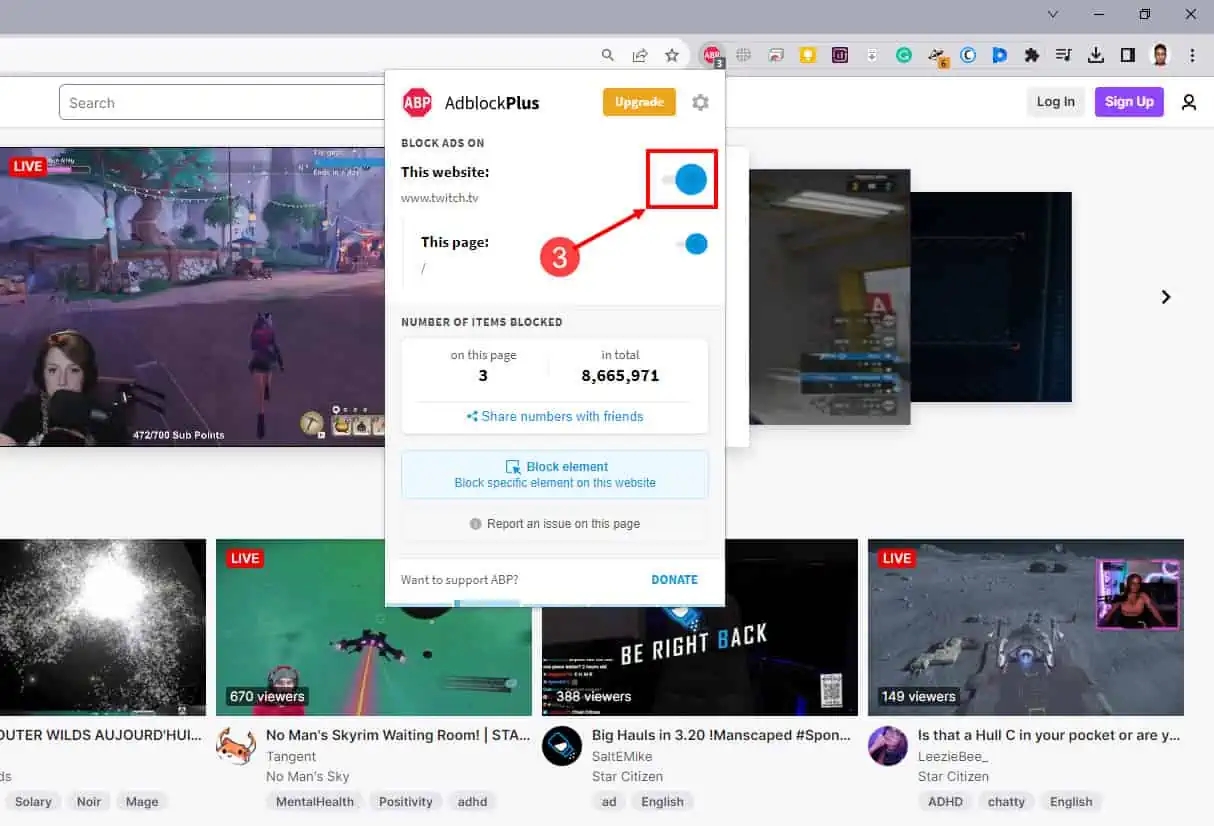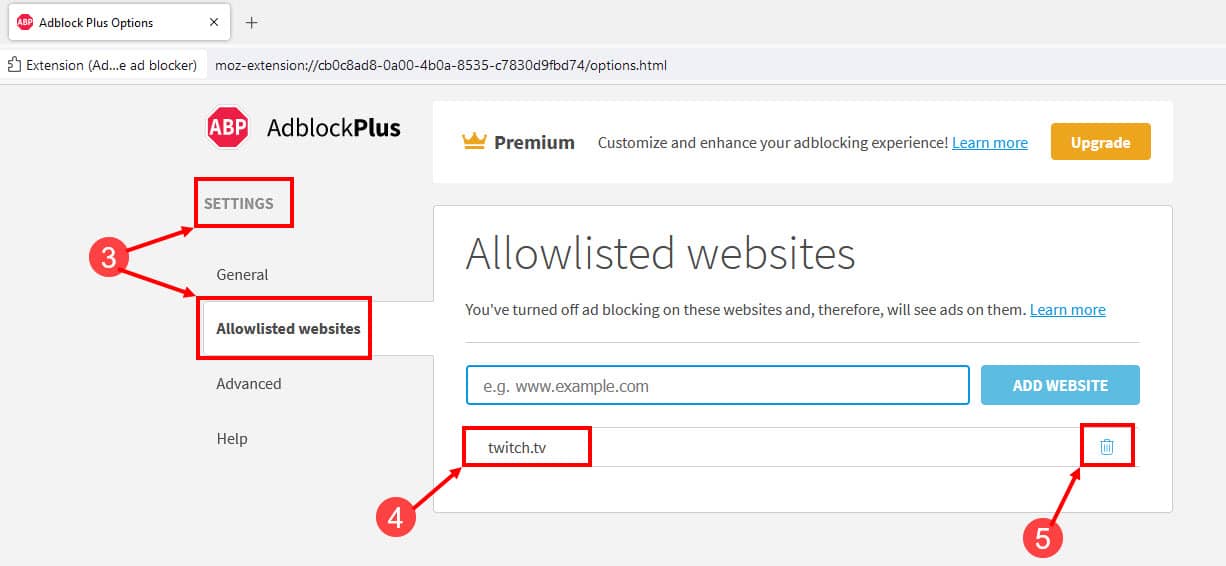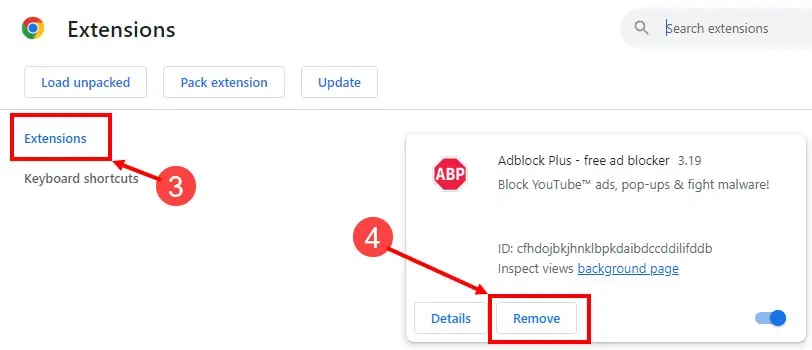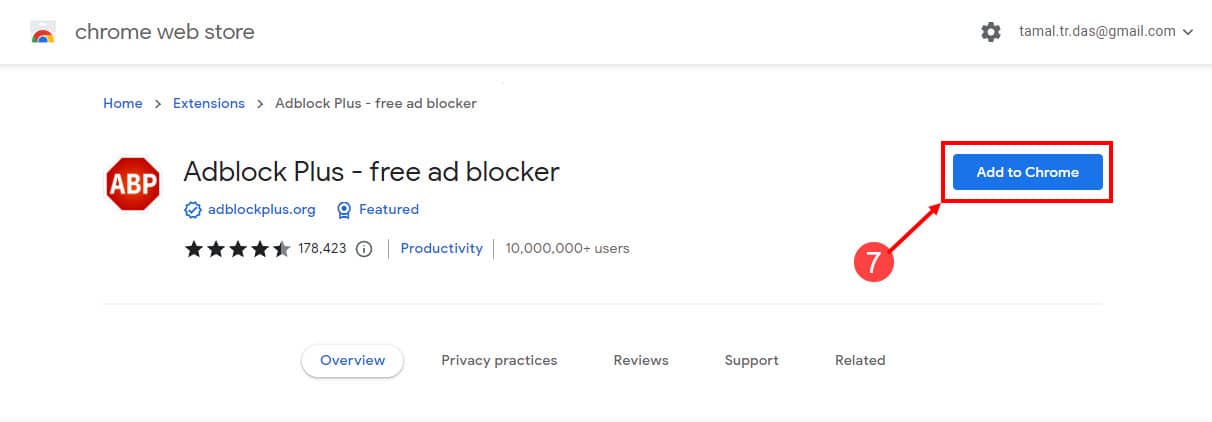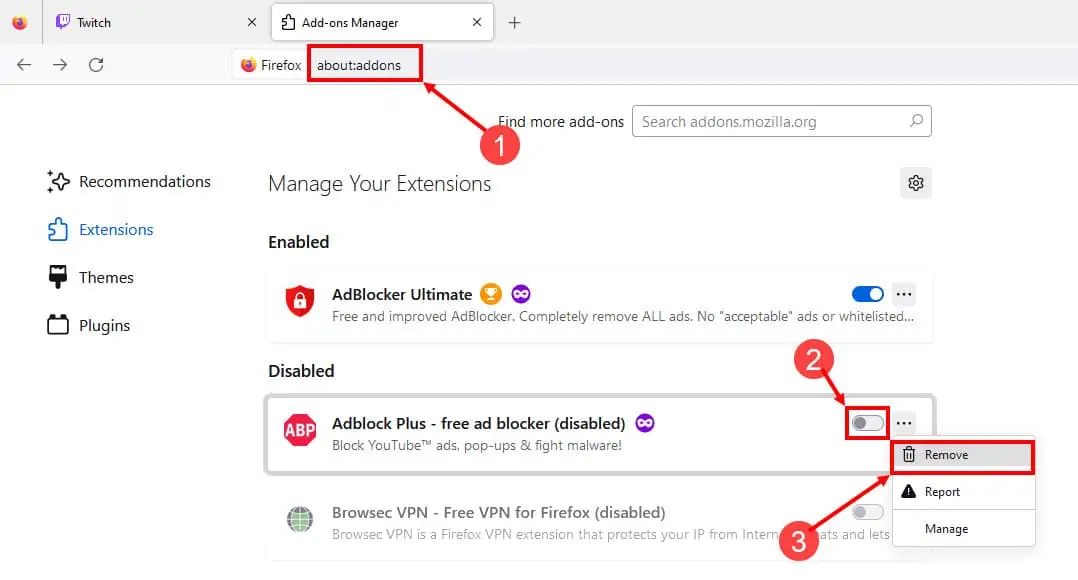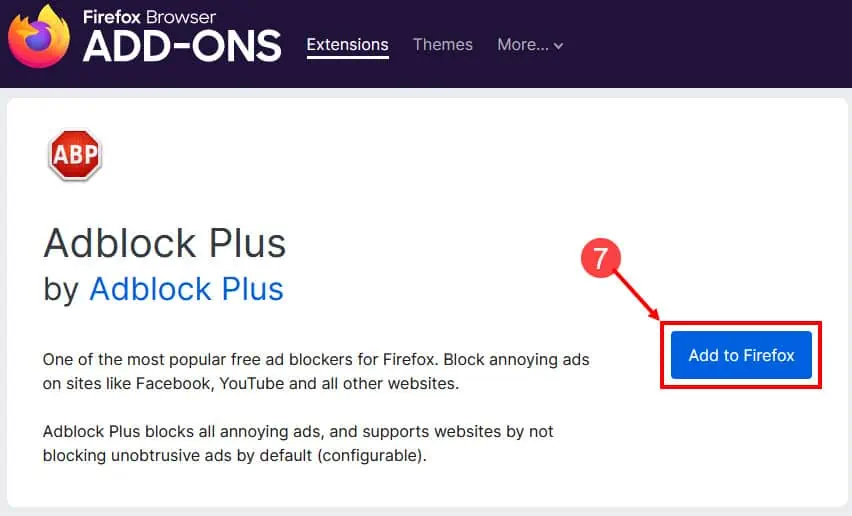AdBlock nefunguje na Twitchi: 5 rychlých způsobů, jak to opravit
4 min. číst
Publikované dne
Přečtěte si naši informační stránku a zjistěte, jak můžete pomoci MSPoweruser udržet redakční tým Dozvědět se více
AdBlock je oblíbené rozšíření, díky kterému bude váš online zážitek bez reklam. Nicméně, AdBlock nefunguje na Twitchi je problém, který by mohl způsobit problémy ve vašem živém streamování videa. Pojďme zjistit, jak tento problém vyřešit a zajistit, aby toto rozšíření ve vašem prohlížeči bez problémů fungovalo.
Řešení 1: Aktualizujte rozšíření AdBlock
Google Chrome
- Přejděte na seznam rozšíření Chrome zadáním této syntaxe do adresního řádku.
chrome://extensions - Zapnout Vývojářský režim v pravém horním rohu kliknutím na modrý posuvník.
- Klikněte na Aktualizace tlačítko pro aktualizaci všech nainstalovaných rozšíření, včetně AdBlock.
Mozilla Firefox
- Do adresního řádku prohlížeče vložte následující a stiskněte Enter:
about:addons - Klikněte na tlačítko nastavení (ikona ozubeného kola). nad seznamem rozšíření.
- Klikněte na Zkontrolovat aktualizace. Pokud AdBlock běží na zastaralé verzi, bude automaticky aktualizován.
- Také se ujistěte, že Aktualizovat doplňky automaticky možnost je zaškrtnuta.
Řešení 2: Zakažte ostatní rozšíření
Google Chrome
- Klikněte na ikona tří teček z pravého rohu prohlížeče Chrome.
- Z nabídky umístěte kurzor na Rozšíření volba
- Klikněte na Správa rozšíření získat seznam všech nainstalovaných rozšíření.
- Nyní klikněte na tlačítko modré posuvné tlačítko pro všechna rozšíření mimo AdBlock.
- Když jsou všechna ostatní rozšíření deaktivována, zkontrolujte, zda AdBlock funguje na Twitchi.
Mozilla Firefox
- Klikněte na Rozšíření ikonu z panelu nástrojů Firefoxu.
- Vybrat Karta Rozšíření zleva zobrazíte seznam všech rozšíření.
- Klikněte na modré posuvné tlačítko všech rozšíření kromě AdBlock k jejich deaktivaci.
- Nyní zkontrolujte, zda správně funguje AdBlock.
Řešení 3: Vymažte mezipaměť prohlížeče
Google Chrome
- Otevřete Google Chrome.
- Stisknout Ctrl + směna + Vymazat stiskněte společně pro otevření průvodce Vymazat data procházení.
- Ujistěte se, že je krabice vedle Soubory cookie a jiná data webu a Ukládané snímky a soubory jsou zkontrolovány.
- Klikněte na Jasné datum tlačítko pro odstranění všech souborů v mezipaměti z prohlížeče.
Mozilla Firefox
- Klikněte na ikona menu hamburger ve Firefoxu a zvolte Nastavení.
- Vybrat Ochrana osobních údajů a zabezpečení Karta.
- Klikněte na Vyčistit data… v části Soubory cookie a data webu.
- Když se otevře průvodce Vymazat data, zrušte zaškrtnutí pro Soubory cookie a data stránek a udržet Kontrola webového obsahu v mezipaměti výrazný.
- Klikněte na Zrušit tlačítko pro odstranění dat uložených v mezipaměti z Firefoxu.
- Zavřete stránku a začněte používat Twitch bez reklam.
Řešení 4: Odeberte Twitch z Whitelistu AdBlock
Google Chrome
- Otevřená Škubnutí v Chrome a klikněte na AdBlock na panelu nástrojů.
- Pokud jste tento web přidali na bílou listinu, zobrazí se vám oznámení, že AdBlock je pro tento web pozastaven.
- Klikněte na Zrušte pozastavení AdBlocku a Twitch bude okamžitě odstraněn z whitelistu.
Mozilla Firefox
- Otevřená Firefox a klikněte na Ikona rozšíření AdBlock v pravém horním rohu.
- Klikněte na ikona ozubeného kola na pravé straně.
- Na Nastavení stránky, Povolené webové stránky otevře se karta.
- Podívejte se, jestli tam najdete Twitch.
- Pokud tam je, klikněte na ikona odpadkového koše vedle ní, chcete-li web odstranit ze seznamu.
Řešení 5: Přeinstalujte rozšíření prohlížeče AdBlock
Google Chrome
- V prohlížeči Google Chrome klikněte na ikona tří teček v pravém horním rohu.
- Najeďte kurzorem na Rozšíření a zvolte Správa rozšíření.
- Zobrazí se seznam všech nainstalovaných rozšíření.
- Klikněte na Odstranit tlačítko pod AdBlock. Po zobrazení výzvy znovu klikněte na Odstranit.
- Znovu přejděte na kartu Rozšíření a klikněte na Otevřete Internetový obchod Chrome v levém dolním rohu.
- Styl AdBlock v poli Hledat v obchodě vlevo.
- Klikněte na název rozšíření a vyberte Přidat do Chromu .
- Klikněte na Přidat rozšíření pro potvrzení instalace.
Mozilla Firefox
- Navštivte seznam rozšíření ve Firefoxu zadáním následující adresy URL do adresního řádku:
about:addons - Kliknutím na modré posuvné tlačítko vedle AdBlock jej deaktivujete.
- Klikněte na tlačítko se třemi tečkami A zvolte Odstranit.
- Opět vyberte Odstranit pro potvrzení odinstalace AdBlock.
- Nyní zadejte AdBlock v poli Najít další doplňky a stiskněte vstoupit.
- Na nové kartě vyhledejte a klikněte na AdBlock.
- Nyní klikněte na tlačítko Přidat do Firefoxu tlačítko pro jeho přeinstalaci.
Pomocí výše uvedených metod byste měli být schopni opravit, že AdBlock nefunguje na problému Twitch. Řekněte nám v sekci komentářů, která metoda se vám osvědčila.